コンディショナルテキストの表示・非表示
FrameMakerのコンディショナルテキストでテキストにコンディションを適用できます。コンディションを適用すると、それに基づいてテキストを表示するか隠すか決定できるようになります。
文書中のテキストにタグを適用すると、その箇所はコンディショナルテキストとしてマークされます。タグにコンディションの書式表示(スタイル、カラーまたは背景カラーなど)を定義してある場合、タグが適用されたテキストはそのコンディションで表示されます。ただしFrameMakerではすべてのテキストが表示されます。適用したタグに基づいてテキストの表示または非表示を指定する必要があります。
コンディショナルテキストを表示または非表示にするには、「コンディショナルテキストの表示/非表示ダイアログ」を使用してください。
コンディショナルテキストの表示/非表示ダイアログ
文書中のテキストにコンディショナルタグを適用後、コンディショナルテキストを表示/隠すダイアログを使用してテキストの表示または非表示を設定および定義できます。
コンディショナルテキストの表示/非表示ダイアログ
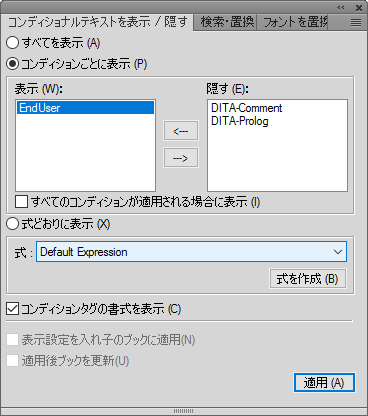
すべて表示:
デフォルト. すべてのテキストが、適用されているコンディションに関わりなく(非コンディショナルのように)表示されます。
注: 「すべてを表示」オプションを使用すると、確実にすべてのテキストが表示されます。ただし、コンディション付きテキストは、指定されたコンディションの書式によって表示されます。
コンディションどおりに表示:
このオプションを使用すると、タグ付きテキストを表示するか非表示にするか個別に指定できます。そのためには、表示タグリストおよび非表示タグリストの間でコンディショナルタグを移動させます。詳しくは、「コンディショナルタグを使用してコンディショナルテキストを表示/隠す」を参照してください。
すべてのコンディションが適用される場合に表示:
こののオプションを選択すると、「表示」リストで選択したコンディショナルタグが全部適用されている文書中のテキストを、すべて表示できます。
式どおりに表示
このオプションを選択すると、表示または非表示のコンディションを定義するコンディショナル式を選択できます。詳しくは、「コンディショナル式を使用してコンディショナルテキストを表示/隠す」を参照してください。
コンディショナルタグの書式を表示:
文書中のテキストに関してコンディショナルタグの書式表示を定義した場合、デフォルトでは、テキストはその書式で表示および出力(PDF)されます。このオプションを無効にすることも選択できます。
コンディションの表示設定(取り消し線と下線)によって2つのコンディションが識別されます。
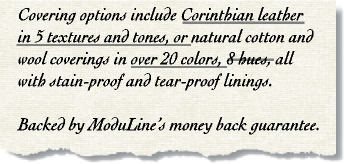
ネストされたブックに「表示/隠す」を適用します
メインのブックファイルにネストされたブックがある場合、条件タグがすべてのネストされたブックに適用されるように、このオプションを選択します。
「適用」を選択後、「ブックを更新する」を選択します。
ブック内の全ファイルに条件タグを適用するには、このオプションを選択します。詳しくは、「
ブックレベルの条件タグを適用する。」を参照してください。
コンディショナルタグを使用してコンディショナルテキストを表示/隠す
1)「コンディショナルテキストの表示/非表示ダイアログ」を開きます。
2)コンディショナルタグを使用して文書中のテキストを表示または非表示させるには、「コンディションどおりに表示」を選択します。
3)矢印ボタンを使用して、「表示/隠す」リスト間でコンディショナルタグを移動させます。
例えば、プリント時にタグ付きのテキストのみを表示するには、PrintOnlyタグを「表示」リストに入れます。その他のタグをすべて「隠す」リストに移動します。
PrintOnlyとMobileOnlyタグのテキストを表示するには、それら2つのタグを「表示」リストに入れます。
4)表示および非表示タグリストに基づいてコンディション付きテキストを変更するには、「適用」をクリックします。
コンディショナルテキストは表示または非表示になります。
コンディショナルタグの書式表示が「表示」リストのタグに適用されている場合、対応するタグ付きテキストは指定された表示書式で表示されます。コンディショナルタグの書式表示を削除するには、「コンディショナルテキストの表示/非表示ダイアログ」の「コンディショナル表示書式を表示」オプオションのチェックを外します。
重要: コンディショナルタグの適用されるドキュメント内のコンディショナルタグをオンラインで生成・公開する場合は、このオプションをオフにする必要があります。「コンディショナルタグの書式を表示」オプションがオンになっている場合、その書式はPDF出力で表示されます。
コンディショナル式を使用してコンディショナルテキストを表示/隠す
コンディショナルタグを使用して、タグリストの「表示/隠す」の設定に基づいて各テキストを表示または非表示することができます。つまり、「表示」リストのタグを適用されたテキストは、すべて表示されます。ただし、次のような場合に注意してください。
ある文書でコメント、PrintOnlyおよびMobileOnlyというコンディショナルタグが定義されておりそれらのタグが各段落に異なる組み合わせで付されているとします。
•第1段落はPrintOnlyタグ。
•第2段落はPrintOnlyタグとMobileOnlyタグ。
•第3段落はPrintOnlyタグとコメントタグ。
PrintOnlyタグとMobileOnlyタグ両方が付いたテキストのみを表示する文書を用意しようとして、PrintOnlyタグとMobileOnlyタグを「表示」リストに移動すると、3段落すべてが少なくとも一方のタグを含んでいるせいで、3つの段落がすべて表示されてしまいます。このような場合には、複数のタグをand,or,andnotと組み合わせることができるコンディショナル式を作成します。
上記の例では、「PrintOnly」 および「MobileOnly」の式に、PrintOnlyとMobileOnlyの両方のタグが含まれるテキストのみ使用していることを保証します。
コンディショナル式を作成するには:
1)**string not required**「コンディショナルテキストの表示/非表示ダイアログ」で、「式を作成」をクリックします。
コンディショナル式を管理ダイアログで、コンディショナル式を作成または編集できます。
2)式を作成するには、式の名前を入力します。
使用可能なタグをand,or, andNOTと組わせて式を作成します。
3)上の例では、PrintOnlyタグをクリックした後、矢印をクリックして挿入ポイントの式ボックスにタグを追加します。
また、PrintOnlyタグをダブルクリックします。
4)クリックおよび演算子をPrintOnlyタグの後に追加します。
5)MobileOnlyタグをクリックした後、矢印をクリックして式にタグを追加します。
6)「保存」をクリックします。
コンディショナル式がリストに表示されます。
7)「「コンディショナルテキストの表示/非表示ダイアログ」で、式どおりに表示を選択します。
8)式を作成リストから、必要な式を選択して「適用」をクリックします。
コンディショナル式に基づいてテキストが表示されます。
コンディショナル式では場合によってサブ式を括弧で囲む必要があります。次のようなタグを持つ文書が例として挙げられます。
プラットフォーム:
Win、Mac、およびUnix
バージョン:
バージョン1.0、バージョン2.0、およびバージョン3.0
出力:
PDF、HTML、EPUB、およびRTF
バージョン1.0を除くすべてのバージョンでWinまたはMacタグの付いたテキストを、PDFまたはHTMLの形式で出力したい場合、次の式を作成します。
括弧を使用してコンディショナル式を簡略化
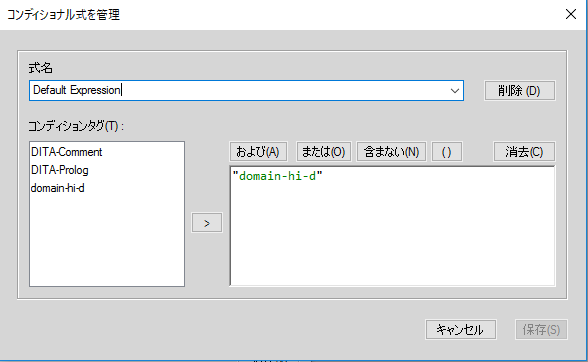
コンディショナル式の作成時は:
•タグ名は緑のテキストで表示されます。
•タグ名は二重引用符で括る必要があります。
コンディショナルタグリストからタグ名を選択すると、タグ名に二重引用符が付いて表示されます。ただし、タグ名を手動で入力するこもできます。その場合、タグ名は二重引用符の中に入れる必要があります。
•タグ名のスペルミスは、赤の破線によるアンダーラインで表示されます。
•And,or, andNOTの組が青字で表示されます。
•構文エラーは黄の背景で表示されます。
•式にエラーがある場合「保存」ボタンは無効化されます。